
၀ င်းဒိုးရှိဂိမ်းတော်တော်များများသည်၎င်းတို့မှန်ကန်သောလည်ပတ်မှုအတွက်ဒီဇိုင်းရေးဆွဲထားသည့်ထည့်သွင်းထားသည့် DirectX အင်္ဂါရပ်များလိုအပ်သည်။ လိုအပ်သောမူကွဲမရှိလျှင်ဂိမ်းတစ်ခု (သို့) တစ်ခုထက် ပို၍ မှန်ကန်စွာစတင်မည်မဟုတ်ပါ။ သင်၏ကွန်ပျူတာသည်ဤစနစ်လိုအပ်ချက်ကိုရိုးရိုးနည်းလမ်းနှစ်ခုအနက်မှတစ်ခုနှင့်ကိုက်ညီမှုရှိမရှိကိုသင်ရှာဖွေနိုင်သည်။
ဒါ့အပြင်ကြည့်ရှုပါ - DirectX ဆိုတာဘာလဲ။ ဘယ်လိုအလုပ်လုပ်သလဲ။
Windows 10 ရှိ DirectX ဗားရှင်းကိုသိရန်နည်းလမ်းများ
DirectX ဂိမ်းတစ်ခုစီသည်ဤကိရိယာတန်ဆာပလာ၏သတ်သတ်မှတ်မှတ်ဗားရှင်းလိုအပ်သည်။ ထို့အပြင်လိုအပ်သော version တစ်ခုထက်အခြားမည်သည့် version မဆိုယခင် version နှင့်လည်းကိုက်ညီမှုရှိသည်။ ဆိုလိုသည်မှာ အကယ်၍ ဂိမ်းသည် DirectX ဗားရှင်း ၁၀ ခုမှ ၁၁ ခုလိုအပ်ပြီး၊ ဗားရှင်း ၁၂ ကိုကွန်ပျူတာပေါ်တွင်တပ်ဆင်ထားပါကလိုက်လျောညီထွေမှုပြသနာများရှိမည်မဟုတ်ပါ။ သို့သော် အကယ်၍ PC သည်လိုအပ်သောအောက်ဗားရှင်းတစ်ခုကိုအသုံးပြုပါကလွှတ်တင်ရန်ပြproblemsနာရှိသည်။
နည်းလမ်း ၁။ တတိယပါတီအစီအစဉ်များ
ကွန်ပျူတာ၏ဟာ့ဒ်ဝဲသို့မဟုတ်ဆော့ဖ်ဝဲအစိတ်အပိုင်းများနှင့်ပတ်သက်သည့်အသေးစိတ်အချက်အလက်များကိုကြည့်ရှုရန်အတွက်များစွာသောပရိုဂရမ်များသည် DirectX ၏ဗားရှင်းကိုကြည့်ရှုရန်ခွင့်ပြုသည်။ ၎င်းကို AIDA64 မှတဆင့်လုပ်ဆောင်နိုင်သည် ("DirectX" > "DirectX - ဗီဒီယို" - Hardware DirectX ပံ့ပိုးမှု) သို့သော်၎င်းကိုအစောပိုင်းက install မလုပ်ပါက၎င်းသည် function တစ်ခုကိုကြည့်ရှုရန်အတွက်ဒေါင်းလုတ် လုပ်၍ တပ်ဆင်ခြင်းသည်အဓိပ္ပာယ်မရှိပါ။ တပ်ဆင်ရန်မလိုအပ်သည့်အပြင်ဗီဒီယိုကဒ်ပြားနှင့် ပါတ်သက်၍ အခြားအသုံးဝင်သောသတင်းအချက်အလက်များကိုတစ်ပြိုင်တည်းဖော်ပြပေးသောအလင်းနှင့်အခမဲ့ GPU-Z ကိုအသုံးပြုရန်ပိုမိုလွယ်ကူသည်။
- GPU-Z ကို download လုပ်ပြီး EXE ဖိုင်ကို run ပါ။ ရွေးချယ်စရာတစ်ခုကိုသင်ရွေးချယ်နိုင်သည် "မဟုတ်ဘူး"ပရိုဂရမ်ကိုလုံးဝ install မလုပ်ဖို့၊ ဒါမှမဟုတ် "မဟုတ်ပါ"နောက်တစ်ခါစတင်သောအခါတပ်ဆင်ခြင်းနှင့် ပတ်သက်၍ မေးမြန်းရန်။
- ဖွင့်လှစ်သောပြတင်းပေါက်တွင်, လယ်ပြင်ရှာပါ DirectX ပံ့ပိုးမှု။ ဒါကကွင်းခတ်မတိုင်မီစီးရီးကိုပြသသည်နှင့်ကွင်းခတ်ထဲမှာ - သတ်သတ်မှတ်မှတ်ဗားရှင်း။ အောက်ဖော်ပြပါဥပမာတွင် ၁၂.၁ ဖြစ်သည်။ ဤနေရာတွင်အားနည်းချက်မှာသင်ထောက်ခံထားသောမူကွဲများကိုမမြင်နိုင်ခြင်းဖြစ်သည်။ တနည်းအားဖြင့်အသုံးပြုသူသည်လက်ရှိ DirectX ၏မည်သည့်အထောက်အပံ့ကိုယခုအချိန်တွင်ပံ့ပိုးပေးသည်ကိုနားမလည်နိုင်ပါ။


နည်းလမ်း ၂ - Windows Embedded
Operating System သည်ပြwithoutနာမရှိဘဲလိုအပ်သောသတင်းအချက်အလက်များကိုပြသထားပါသည်။ ဒီအဘို့, တစ် ဦး utility ကိုခေါ် "DirectX Diagnostic Tool".
- ဖြတ်လမ်းကိုနှိပ်ပါ Win + r နှင့်ရေးပါ dxdiag။ ကိုနှိပ်ပါ အိုကေ.
- ပထမဆုံး tab တွင်မျဉ်းတစ်ခုရှိလိမ့်မည် "DirectX ဗားရှင်း" အကျိုးစီးပွားသတင်းအချက်အလက်နှင့်အတူ။
- သို့သော်ဤနေရာတွင်သင်မြင်သည့်အတိုင်းအတိအကျဗားရှင်းမရှင်းရဘဲစီးရီးများကိုသာဖော်ပြသည်။ ဥပမာအားဖြင့်၊ ၁၂.၁ ကွန်ပျူတာပေါ်တွင် install လုပ်ထားလျှင်ပင်၊ ထိုသတင်းအချက်အလက်များကိုဤနေရာတွင်ဖော်ပြမည်မဟုတ်ပါ။ အသေးစိတ်အချက်အလက်များကိုသိလိုပါက tab သို့ပြောင်းပါ မျက်နှာပြင် နှင့်ပိတ်ပင်တားဆီးမှု၌တည်၏ "ယာဉ်မောင်း" မျဉ်းကြောင်းရှာပါ "အဆင့်အတန်း"။ ဒီနေရာမှာကွန်ပျူတာကလက်ရှိပံ့ပိုးထားသည့်ဗားရှင်းများ၏စာရင်းဖြစ်သည်။
- ကျွန်ုပ်တို့၏နမူနာတွင် 12.1 မှ 9.1 မှ DirectX package ကို install လုပ်သည်။ အကယ်၍ သတ်သတ်မှတ်မှတ်ဂိမ်းတစ်ခုသည်ဗားရှင်းအဟောင်းလိုအပ်သည်ဆိုပါကဥပမာ ၈ ကိုသင်ဤအစိတ်အပိုင်းကိုကိုယ်တိုင်ထည့်သွင်းရန်လိုအပ်သည်။ ၎င်းကိုတရားဝင် Microsoft ဝက်ဘ်ဆိုက်မှဒေါင်းလုပ်ဆွဲနိုင်သည်သို့မဟုတ်ဂိမ်းနှင့်အတူတပ်ဆင်နိုင်သည် - တစ်ခါတစ်ရံတွင်၎င်းကို bundle လုပ်နိုင်သည်။

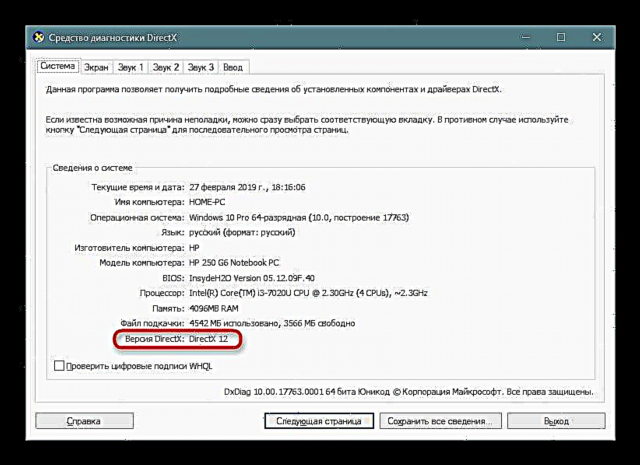
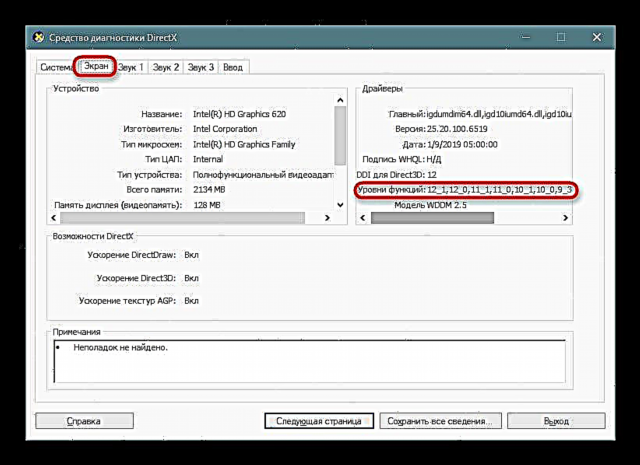
ပြtheနာကိုဖြေရှင်းရန်နည်းလမ်း ၂- ခုကိုလေ့လာခဲ့ပြီးတစ်ခုစီသည်အခြေအနေအမျိုးမျိုးတွင်အဆင်ပြေပါသည်။
ဒါ့အပြင်ဖတ်ပါ:
DirectX စာကြည့်တိုက်များမွမ်းမံနည်း
Windows 10 တွင် DirectX အစိတ်အပိုင်းများကိုပြန်လည်ထည့်သွင်းခြင်း
အဘယ်ကြောင့် DirectX install လုပ်မထားပါ











